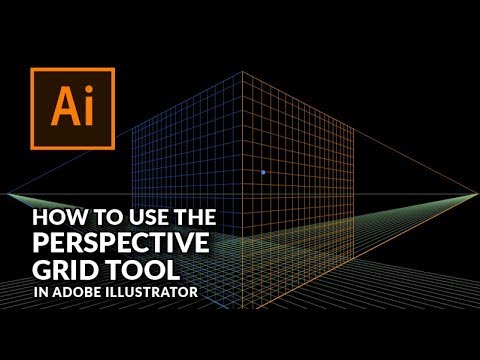
Conţinut
- 01. Configurarea grilei de perspectivă
- 02. Desenarea obiectelor direct pe grilă
- 03. Aplicarea vectorilor existenți la grilă
- 04. Crearea unui efect de tunel
- 05. Aplicarea graficii pe pereți
Instrumentul de perspectivă, la fel ca orice în Adobe Illustrator, poate părea puțin complicat și descurajant la început. Din fericire, odată ce ați înțeles elementele de bază, este destul de ușor de abordat și veți ajunge să vă întrebați de ce nu l-ați folosit niciodată.
- Cele mai bune 14 pluginuri Adobe Illustrator
În următorii cinci pași, voi parcurge elementele de bază ale configurării unei grile de perspectivă și voi arăta cum puteți atrage direct pe grilă sau aplicați vectori existenți la ea. Voi demonstra, de asemenea, câteva aplicații de bază pentru utilizarea sa, care pot fi aplicate la o varietate de proiecte diferite.
Pentru ajutor cu privire la perspectivă în general, consultați ghidul nostru pentru a desena perspectiva.
01. Configurarea grilei de perspectivă

Mai întâi, faceți clic pe pictograma instrumentului de perspectivă din bara de instrumente pentru a afișa grila de perspectivă standard în două puncte. Există trei presetări ale grilei: perspectivă în 1 punct, 2 puncte și 3 puncte. Puteți comuta între acestea navigând la „Vizualizare> Grilă perspectivă” și alegând grila pe care doriți să lucrați. Puteți avea o singură grilă activă pentru fiecare document Ai, deci țineți cont de acest lucru înainte de a începe să aplicați ceva la grilă.
02. Desenarea obiectelor direct pe grilă

Puteți regla cu ușurință grila trecând peste widgeturile de pe ea. Va apărea o pictogramă de mutare, care indică în ce direcție puteți regla grila.
Desenarea directă în grilă în perspectivă este ușoară. Pur și simplu selectați unul dintre instrumentele de formă - în acest caz instrumentul dreptunghiular - și începeți să desenați direct pe grilă. Pentru a comuta planul de perspectivă pe care doriți să îl desenați, faceți clic pe planul relevant de pe pictograma cub din stânga sus.
Pentru a regla formele pe care le-ați desenat pe grilă, menținând în același timp perspectiva corectă, asigurați-vă că utilizați instrumentul de selecție a perspectivei și nu instrumentele de selecție normale.
03. Aplicarea vectorilor existenți la grilă

Desenarea direct pe grila de perspectivă poate fi puțin stângace dacă creați altceva decât planuri simple simple. Pentru o grafică mai detaliată, este bine să le desenați plate, în afara grilei și apoi să le aplicați pe grila de perspectivă mai târziu.
Pentru a face acest lucru, pur și simplu selectați planul la care doriți să aplicați graficul și apoi utilizați instrumentul de selecție a perspectivei pentru al trage pe grila dvs. de perspectivă. Puteți ajusta dimensiunea și poziția în același mod în care ați face orice alt obiect, menținând în același timp perspectiva corectă.
04. Crearea unui efect de tunel

Utilizați instrumentul de efect radial pentru a crea un efect de tunel introducând o fracție (în acest caz 360/6). Apoi copiați imaginea și apăsați cmd + D pentru a-l duplica.
05. Aplicarea graficii pe pereți

Instrumentul de perspectivă este, de asemenea, bun pentru a reda cum ar putea arăta un semn sau o grafică pe un perete. Pur și simplu utilizați comanda „Fișier> Plasare” pentru a importa un JPG pe care doriți să îl utilizați ca bază.
Apoi mutați-o sub grilă, reglați grila în aceeași perspectivă ca peretele și trageți grafica pe grilă pentru a vedea cum vor arăta acestea în lumea reală. Puteți, desigur, lipi imaginea în Photoshop pentru a-i oferi un aspect mai natural, menținând în același timp aceeași perspectivă.
Ca aceasta? Citiți aceste ...
- Comandați comenzile rapide Adobe cu un nou instrument interactiv
- Cele mai bune instrumente pentru realizarea colajelor - și majoritatea sunt gratuite!
- Cum să creați o aplicație: încercați aceste tutoriale minunate


